「アフィリエイト広告を利用しています」
個別ページで「サイトで重大なエラーが発生しました」となった場合の対処法!Crayon Syntax Highlighterプラグインが原因?
個別ページで「このサイトで重大なエラーが発生しました」となり…
今日は、グーグルさんのメールで、個別ページにエラーが出ているので修正してくださいとのこと。
見てみると、個別ページのうち4ページがちゃんと表示されていなく、ページの下部に「このサイトで重大なエラーが発生しました」と出ていて、運よく管理画面をお気に入りに入れていたので、管理画面にはアクセスできましたが…
なぜ、そんなエラーが出たのだろうと調べてみたら、Crayon Syntax Highlighterが悪さをしていたみたいです。
今回は、ロリポップのレンタルサーバーバージョンの対処法をご紹介します!
まず、デバッグモードを起動【ロリポップの場合】
今日個別ページで問題が起きましたとメールが来たので、ページを確認してみると…
「このサイトで重大なエラーが発生しました」と表示されました。
まず、どこでエラーが出ているのかを確認するためにも、ロリポップの管理画面に入り、該当のブログにあるwp-config.phpのデバッグモードを起動します。
ロリポップの場合、FTPモードがあるので、まずそちらを開き、wp-config.phpのファイルをクリックします。
ちなみに、wp-config.phpはここら辺にあります。
ロリポップの場合、ファイルをクリックすれば中身を覗けますので、まずクリックして、検索をかけるか、下部に移動して「WP_DEBUG」という項目を探します。
すると、値がFalseになっているのでここをTrueに変換します。
ちなみに、小文字で入力してください。
そして、下部に移動して、保存をすれば、エラー個所を探せる、デバッグモードになります。
保存したら、ブログに戻り、何でも良いので、ページを開いてみましょう。
すると、私のページはこんな感じに、ずらっとエラーが出ました。
これを見てみると、どうやら、Crayon Syntax Highlighterというプラグインが悪さをしている模様。
無事元の表示に戻りました。
これが、こんな風に通常表示に戻りました。
デバッグモードは、終わったら、またfalseに戻しておくのを忘れないでくださいね。
最初デバッグモードにしないで探そうとして、PHPのバージョンを変更するなどしてみましたが、デバッグだと一発で原因がわかりました。
これで問題なく表示されるようになったので、ほっと一安心。
PHPのバージョンが上がったことで、Crayon Syntax Highlighterのプラグインがエラーが起きていたみたいなんです。
もし、同じように個別ページで「サイトに重大なエラーが発生しました」と出たら、まず、デバッグモードにしてエラーの個所を調べるのがおすすめです。
今回は、Crayon Syntax Highlighterというプラグインが原因だったので、無効化することで、解消できました。
また同じエラーが出た時に焦らないように、こちらのページを備忘録で残しておきます。
記事が参考になりましたら嬉しいです!^^
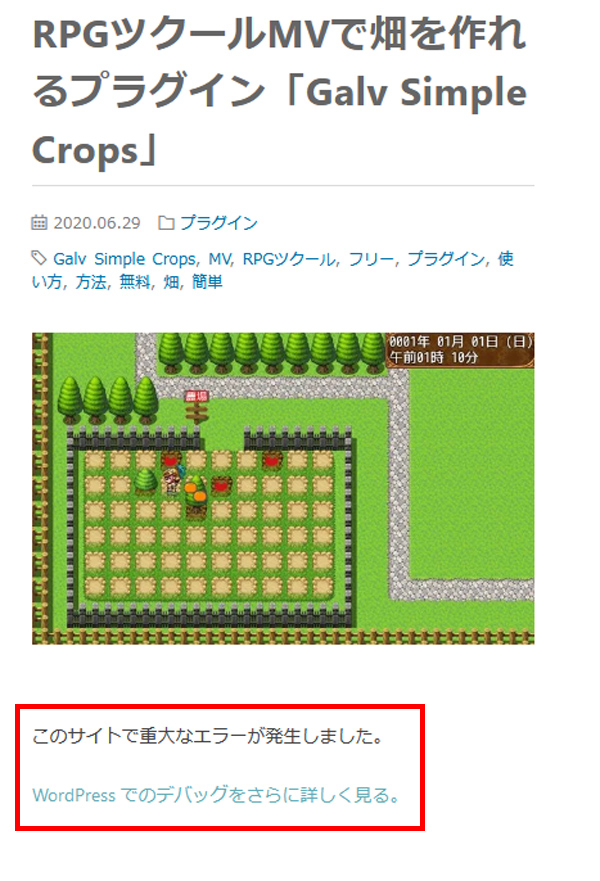
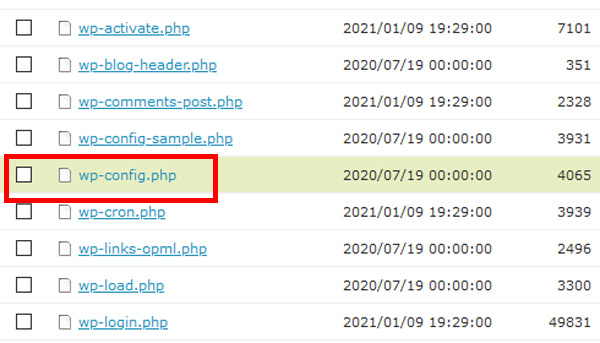

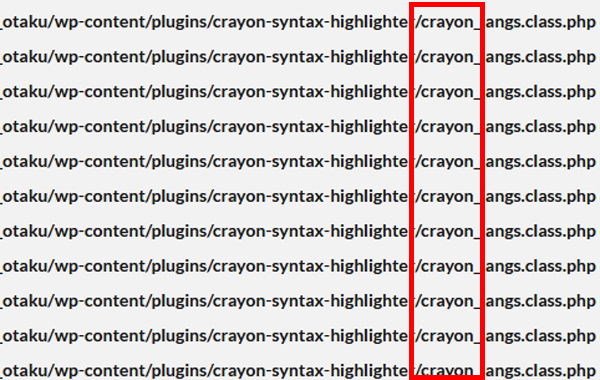

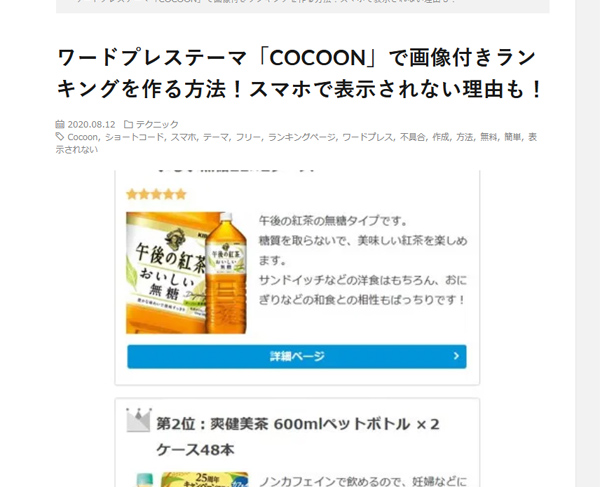
コメント